Excel 2016: 셀을 잠그거나 잠금 해제하는 방법

이 튜토리얼을 통해 Microsoft Excel 2016에서 셀을 잠그고 잠금 해제하는 방법을 알아보세요.

DEP 또는 데이터 실행 방지 모드는 일부 응용 프로그램 내에서 문제를 일으킬 수 있지만 특정 기능이 작동하려면 필요할 수 있습니다. 각 Microsoft Office 2016 또는 2013 응용 프로그램에서 DEP 모드를 활성화하거나 비활성화하는 방법은 다음과 같습니다.
참고: 32비트 버전의 Microsoft Office에만 DEP 설정 옵션이 있습니다. 64비트 버전의 Microsoft Office에는 항상 DEP가 적용되며 이 옵션이 없습니다.
" 파일 " > " 옵션 " 을 선택하십시오 .
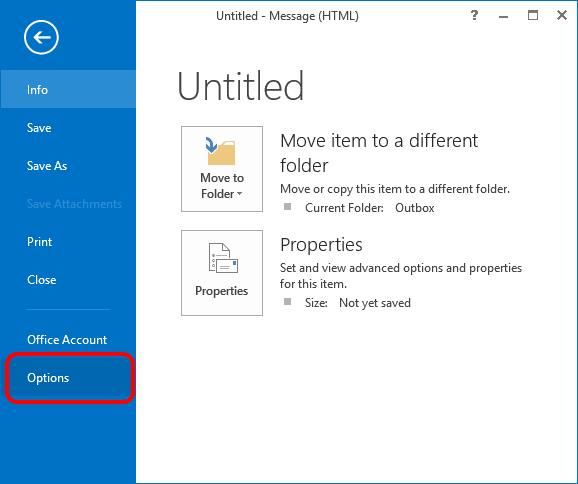
" 보안 센터 " > " 보안 센터 설정 ... " 을 선택하십시오 .
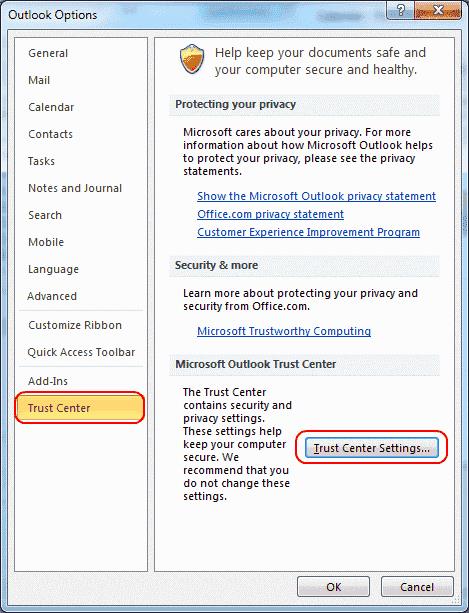
왼쪽 창에서 " DEP 설정 "을 선택 합니다 . " 데이터 실행 방지 사용 " 모드를 선택하여 켜거나 선택을 취소하여 끌 수 있습니다.
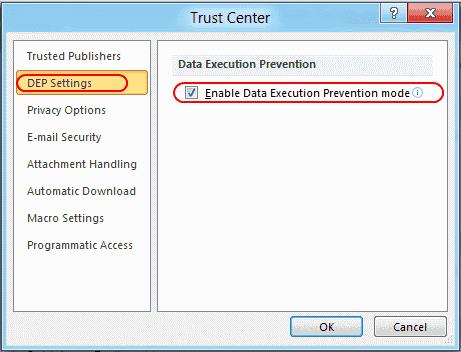
" 파일 " > " 옵션 " 을 선택하십시오 .
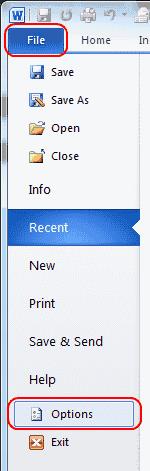
" 보안 센터 " > " 보안 센터 설정 ... " 을 선택하십시오 .
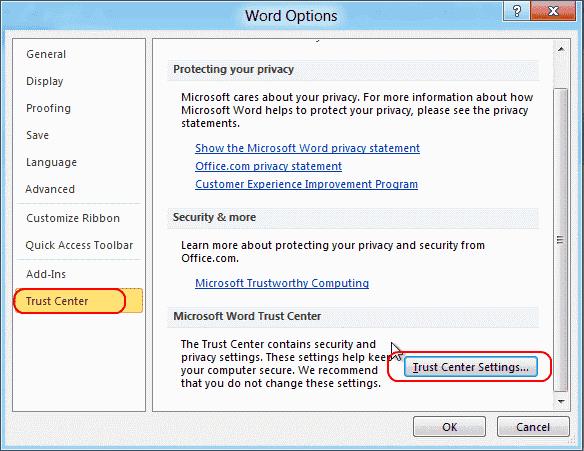
" 제한된 보기 "를 선택한 다음 " 데이터 실행 방지 모드 사용 " 을 선택하여 켜거나 선택을 취소하여 끄십시오.
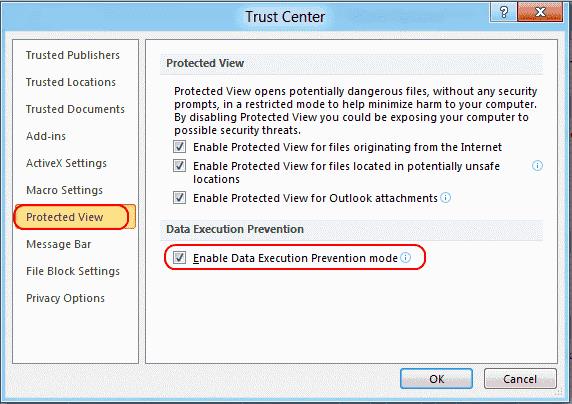
이 튜토리얼을 통해 Microsoft Excel 2016에서 셀을 잠그고 잠금 해제하는 방법을 알아보세요.
Microsoft Excel에서 셀의 수식 표시를 활성화 또는 비활성화하는 방법.
Microsoft Excel 2016 또는 2013에서 중복되거나 고유한 셀을 강조 표시하는 방법
Microsoft Excel에서 호환성 검사가 나타나지 않도록 하는 방법.
프레젠테이션 중 Microsoft PowerPoint 365 슬라이드를 자동으로 전환하는 방법을 안내하는 튜토리얼입니다.
스타일 세트는 문서 전체에 세련되고 일관된 모양을 즉시 제공합니다. Word에서 스타일 세트를 사용하는 방법과 찾는 방법은 다음과 같습니다.
이 가이드를 통해 Microsoft Excel Office 365 파일에서 "읽기 전용으로 열기" 알림을 강제로 설정하는 방법을 알아보세요.
Microsoft Outlook 365 연락처를 쉽게 vCard 파일로 내보낼 수 있는 트릭을 소개합니다.
Microsoft Excel에서 셀의 수식을 표시하는 방법을 배우세요.
이 튜토리얼을 통해 Microsoft Excel 365에서 셀을 잠그고 잠금 해제하는 방법을 배우세요.
Microsoft Outlook에서 정크 옵션이 회색으로 표시되는 것은 일반적입니다. 이 문서에서는 이를 해결하는 방법을 보여줍니다.
Microsoft PowerPoint 365 프레젠테이션 파일에서 슬라이드를 가져오는 방법을 보여주는 튜토리얼입니다.
워드에서 매크로를 만드는 방법을 알아보아 간편하게 자주 사용하는 기능을 빠르게 실행할 수 있습니다.
Microsoft Office 365 응용 프로그램에서 클립보드 옵션을 활성화하거나 비활성화하는 방법을 보여줍니다.








